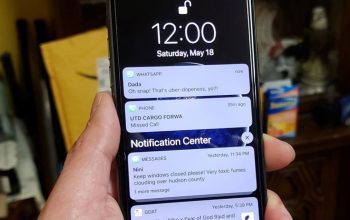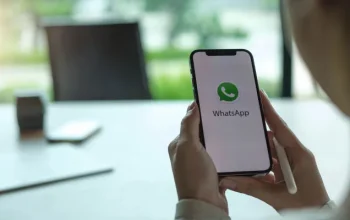Kepopuleran WhatsApp tentunya tidak terlepas dari berbagai macam penaaran fitur yang sangat memudahkan para penggunanya. Selain untuk berkomunikasi via chat maupun panggilan, WhatsApp juga dapat dimanfaatkan untuk saling bertukar media seperti foto, video, atau file penting lainnya dengan mudah melalui ruang obrolan.
Namun, mungkin pengguna pernah mengalami media yang diterima tidak bisa terunduh atau bahkan ingin mengirim media namun tak bisa terkirim. Masalah ini sering terjadi pada pengguna karena beberapa faktor penyebab, di antaranya yaitu koneksi internet yang tidak stabil, ruang penyimpanan internal yang tidak memadai, kesalahan pengaturan waktu, atau mungkinserver WhatsApp yang memang sedang mengalami gangguan.

Untuk itu, terdapat beberapa cara yang dapat pengguna lakukan jika mengalami masalah tidak bisa kriim maupun menerima gambar via WhatsApp. Lebih rincinya bisa disimak di bawah ini.
7 Cara Mengatasi WhatsApp Tidak Bisa Kirim dan Terima Media
1. Periksa Koneksi Internet
WhatsApp merupkan platform yang beroperasi menggunakan internet. Jadi, apabila Anda sulit menerima atau mengirim gambar melalui WhatsApp, bisa jadi koneksi internet yang digunakan sedang buruk. Pastikanlah koneksi internet stabil saat mengirim atau mengunduh gambar.
2. Periksa Pengaturan Tanggal dan Waktu
Tanggal dan waktu pada WhatsApp yang tidak sesuai juga bisa menyebabkan terhambatnya proses menerima maupun mengirim gambar. Cara mengubahnya sebagai berikut:
- Masuk ke pengaturan HP
- Pilih menu “Sistem”
- Ketuk opsi “Tanggal & Waktu”
- Aktifkan opsi “Tanggal & waktu otomatis” dan “Zona waktu otomatis”
3. Bersihkan Penyimpanan Internal
Penyimpnan internal yang penuh juga sangat mempengaruhi media tidak bisa terkirim maupun terunduh. Oleh karena itu, kosongkanlah ruang penyimpanan internal dengan menghapus file-file yang mungkin sudah tidak dibutuhkan lagi. Caranya:
- Buka aplikasi File Manajer
- Masuk ke “Penyimpanan Internal”
- Klik folder WhatsApp > “Media”
- Hapus folder WhatsApp Images
4. Periksa Izin Aplikasi
Sebelum menjalankan sistemnya, WhatsApp akan meminta izin akses terlebih dahulu terkait dengan apa yang dibutuhkan. Untuk bisa menerima maupun mengirim gambar, Anda perlu memberi izin akses WhatsApp akan hal tersebut. Langkahnya yaitu:
- Kunjungi pengaturan di HP
- Masuk ke menu “Aplikasi & Notifiaksi”
- Pilih “Aplikasi”
- Pilih aplikasi WhatsApp
- Berikan izin akses kamera
5. Hapus Data Aplikasi
Menyetel ulang preverensi aplikasi WhatsApp dapat menyelesaikan masalah yang muncul. Caranya yaitu dengan menghapus data aplikasi:
- Kunjungi pengaturan perangkat:
- Masuk ke “Aplikasi & notifikasi”
- Klik menu “Aplikasi”
- Pilih aplikasi WhatsApp
- Masuk ke info aplikasi dan ketuk “Penyimpanan”
- Tekan tombol “Hapus Data”
- Konfirmasi enghapusan dengan menekan “OK”
6. Instal Ulang WhatsApp
Dengan menginstal ulang aplikasi WhatsApp, masalah yang ada akan hilang karena aplikasi juga akan secara otomatis diperbarui jika telah dilakukan update oleh pengembang. Bug yang menyebabkan masalah juga akan dihapuskan, sehingga masalah yang terjadi pun akan teratasi.
7. Menunggu Hingga Server Normal
Seperti yang telah disebutkan sebelumnya, masalah WhatApp tidak bisa mengirim maupun menerima media bisa terjadi karena server WhatsApp yang memang sedang gangguan. Jika ini terjadi, cara satu-satunya yang dapat Anda lakukan adalah dengan menunggu servernya normal kembali.